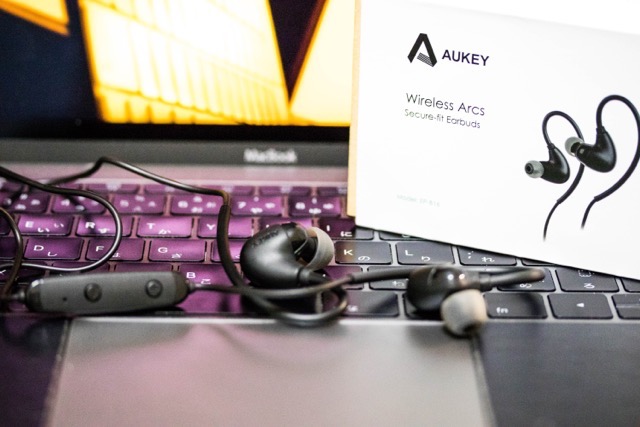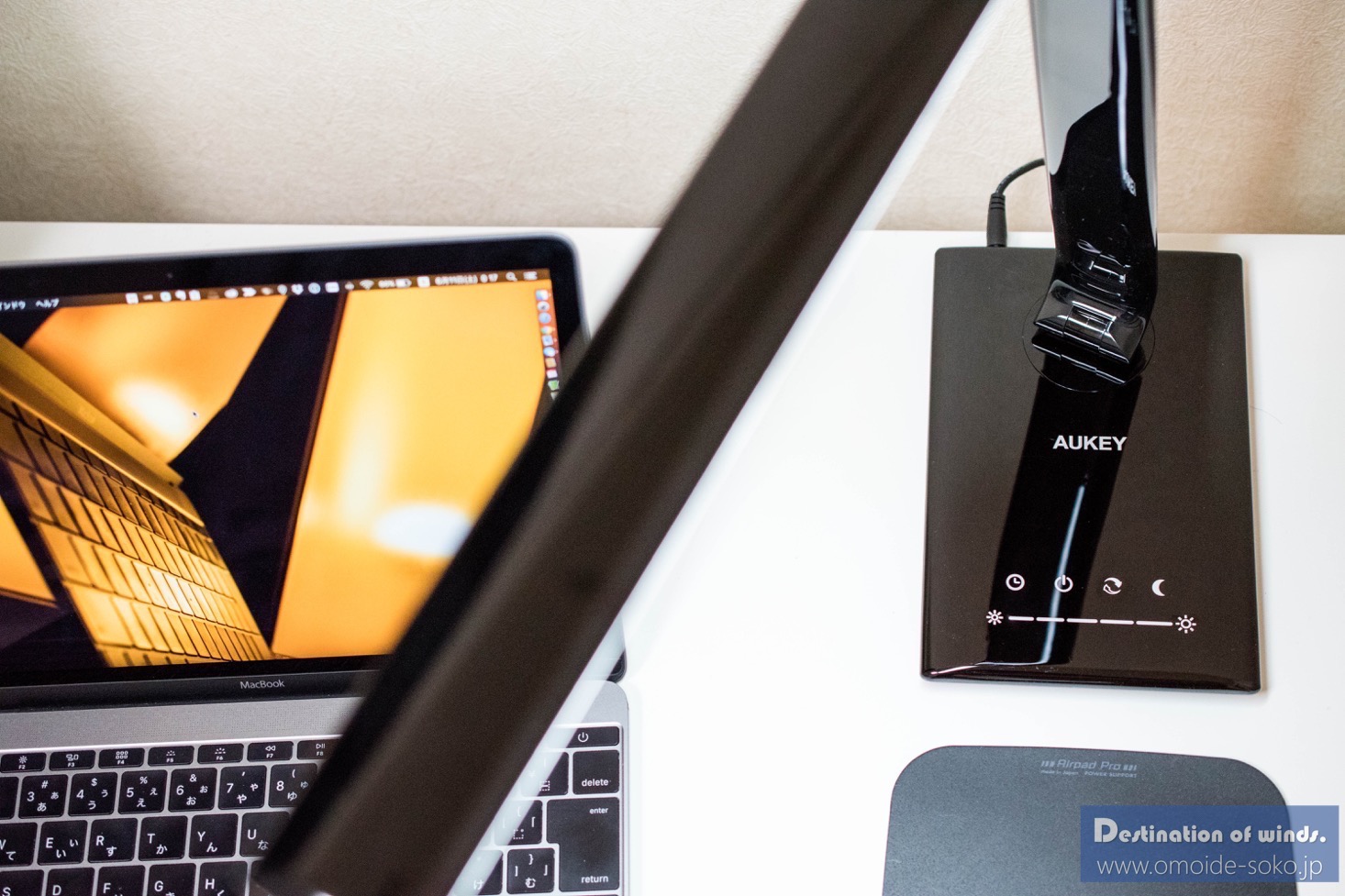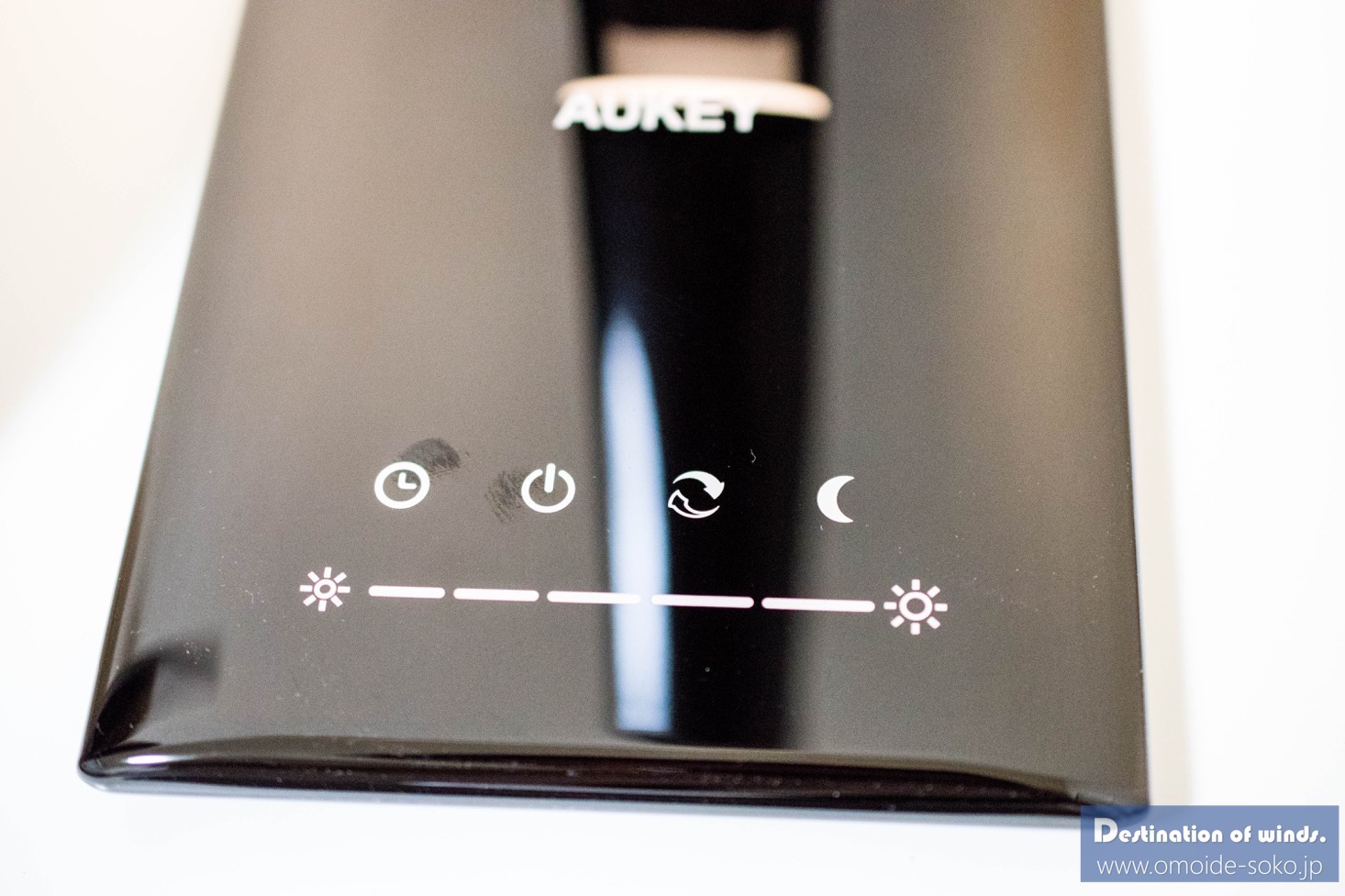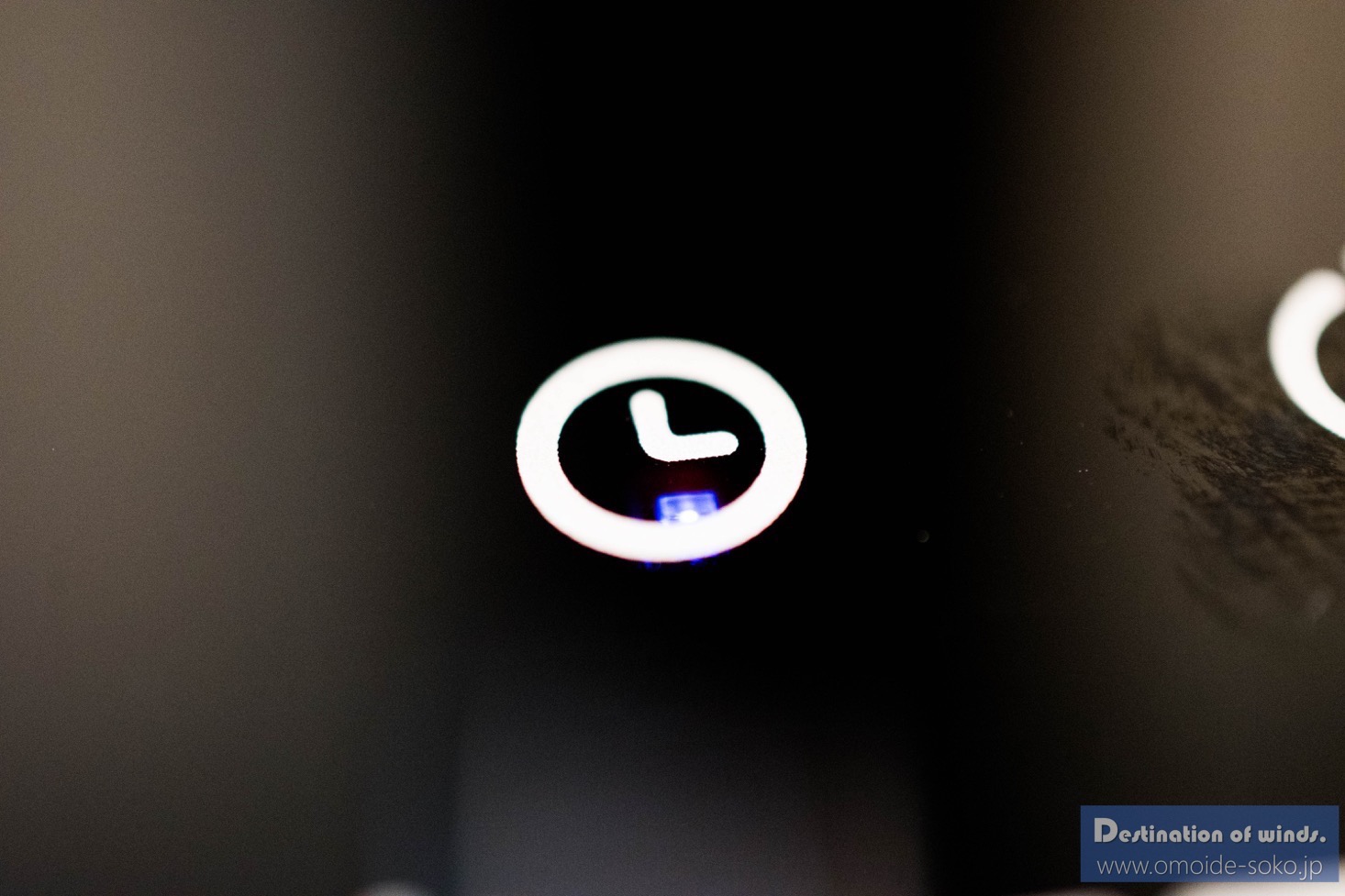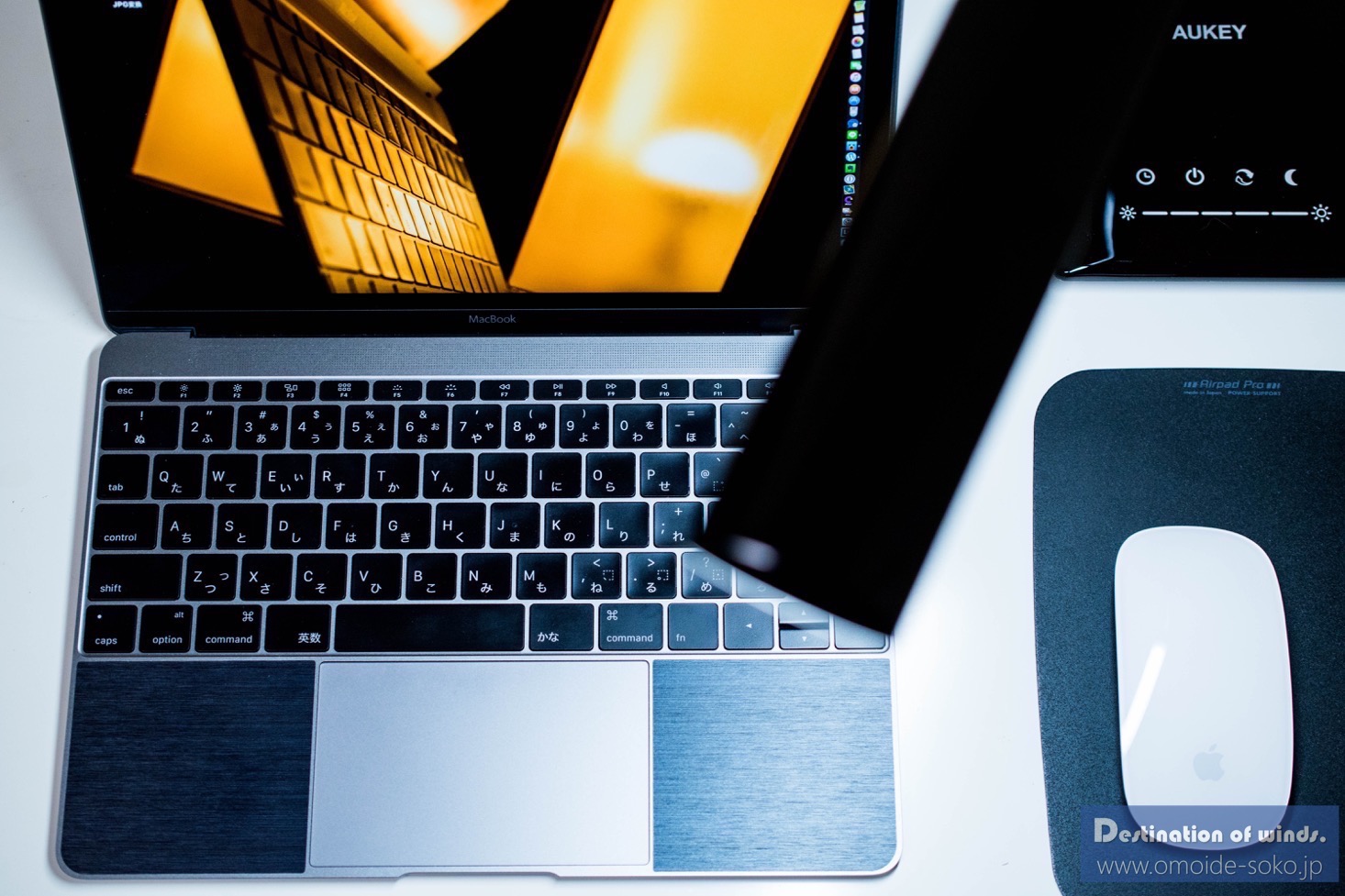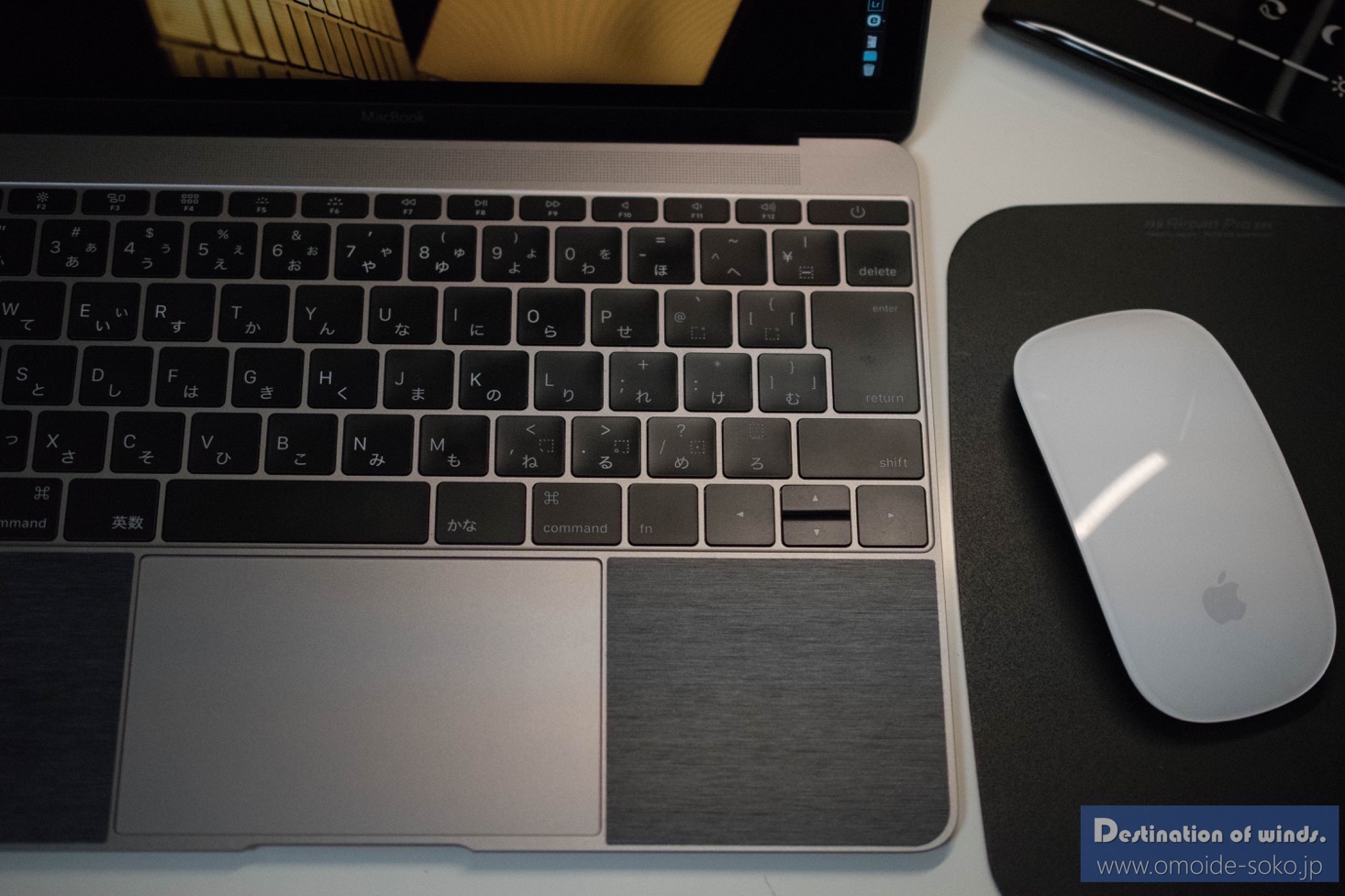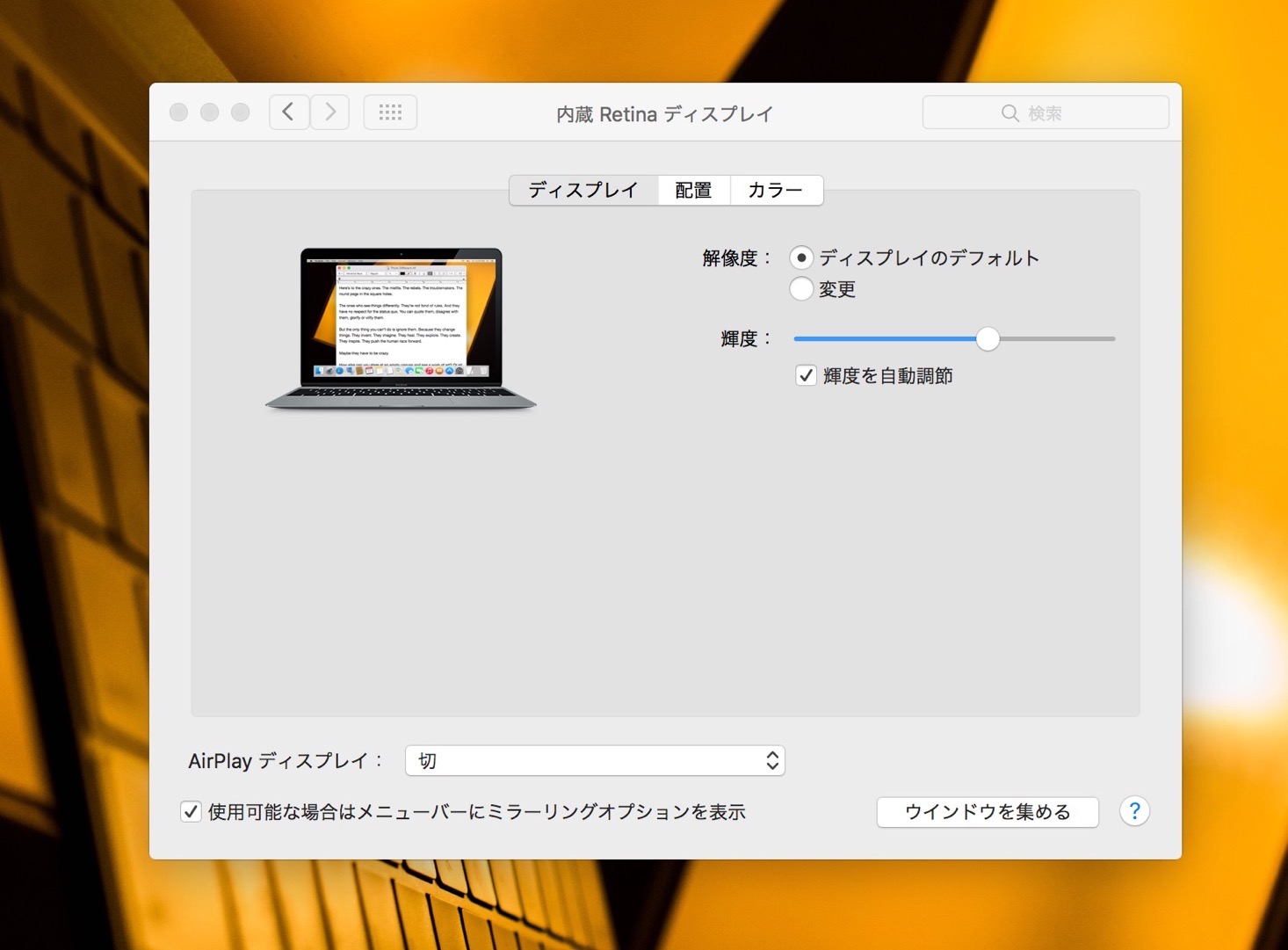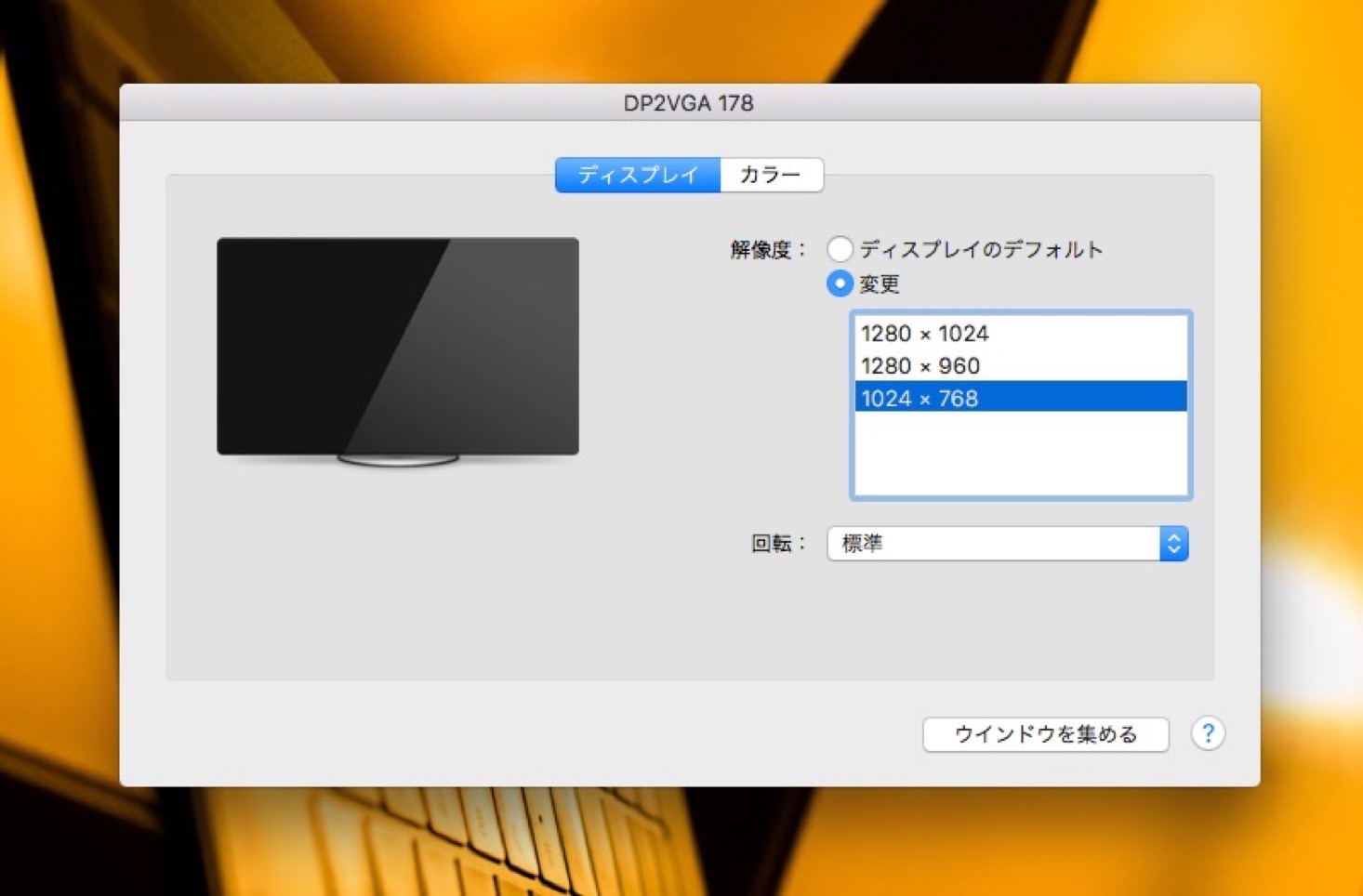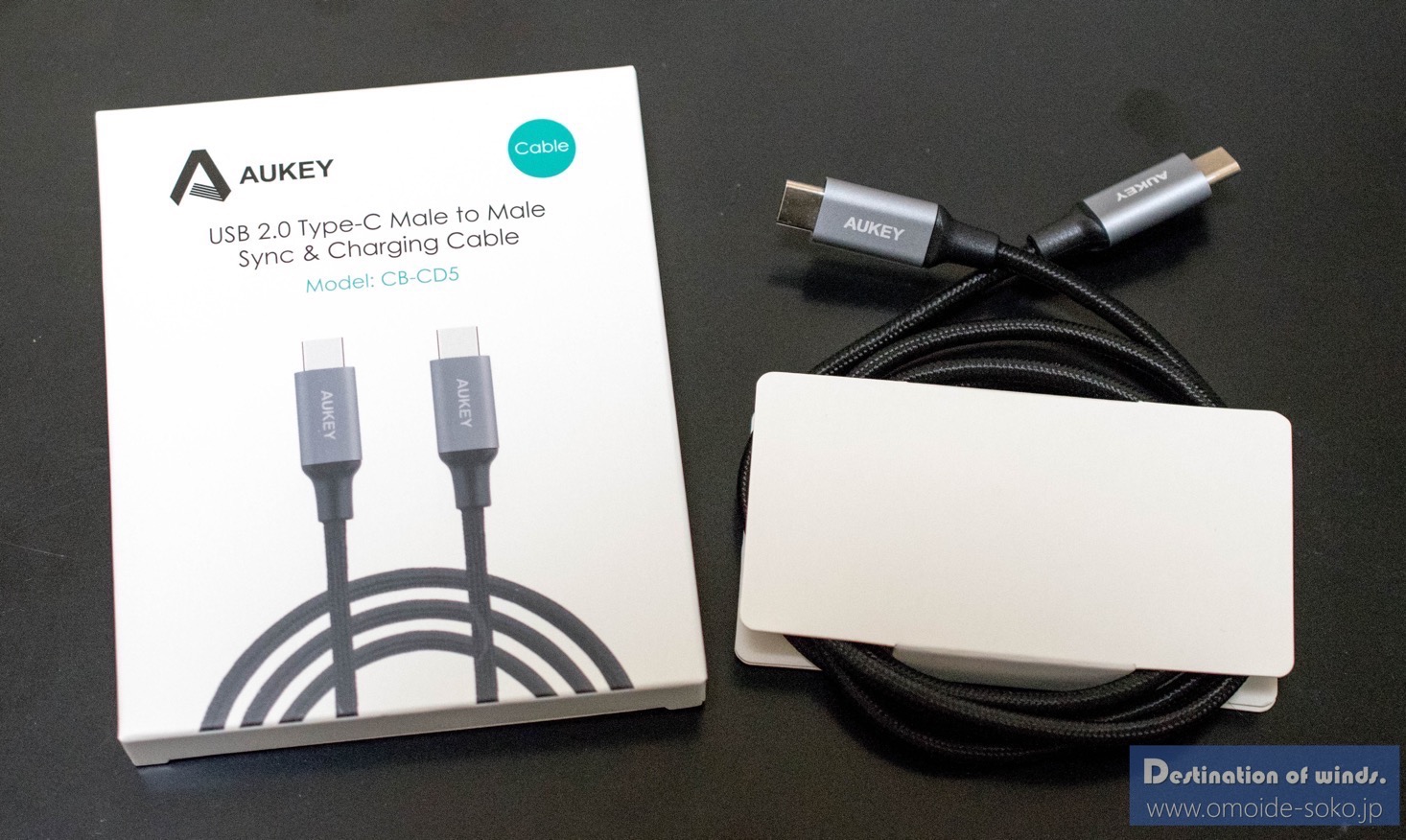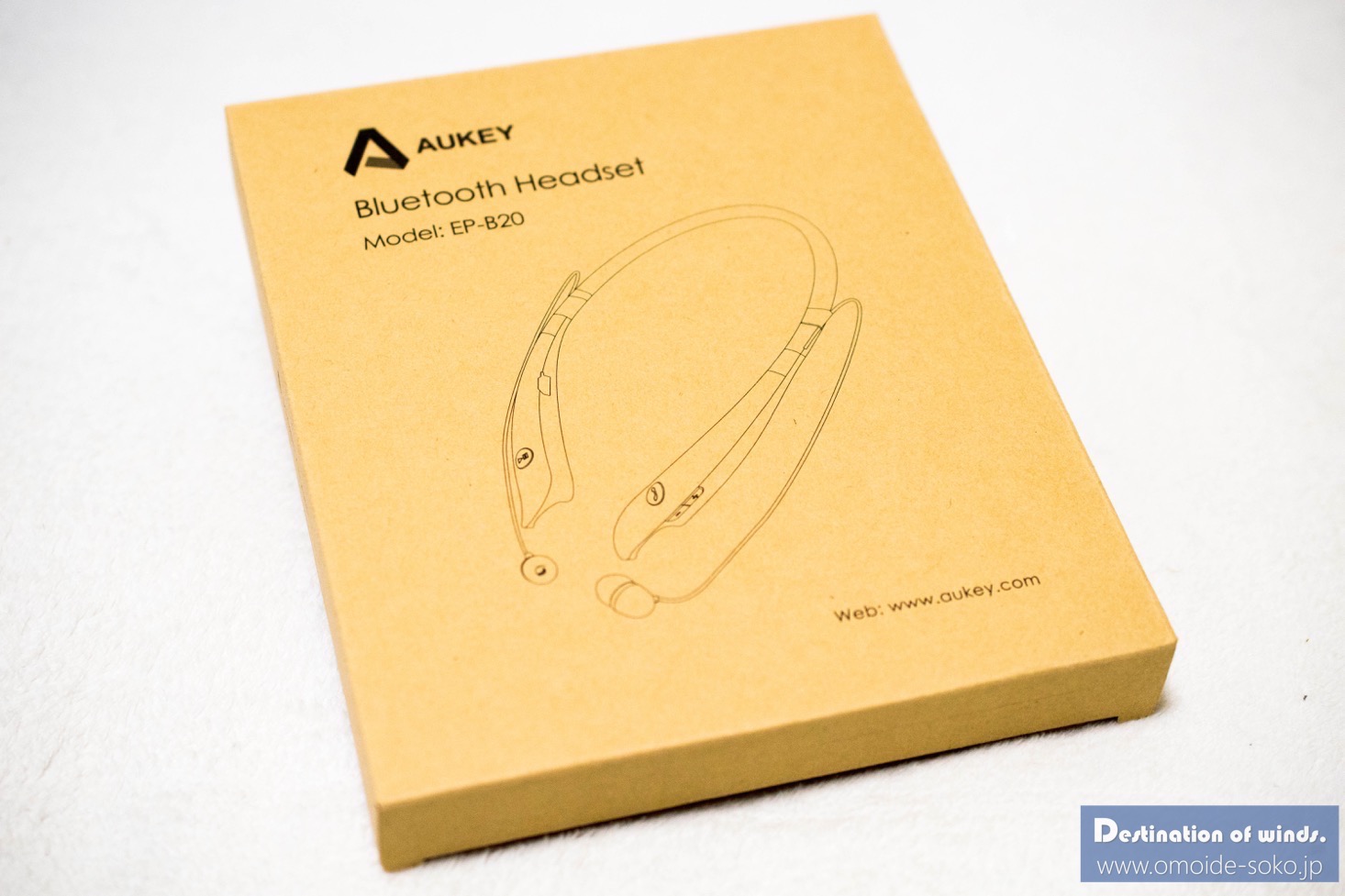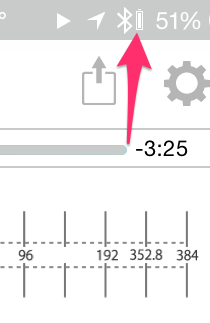それは、運命だったのかもしれない。
MacBook 12インチ、ディスティニー。
美しいフォルム、新開発の薄型キーボード、抜群のサイズ感、紙のように薄い本体、魅力を挙げればきりがない。
だがこのパソコンが他のパソコンと大きくその性質を異にすることがもうひとつ有る。
それは、「USB-C」ポートの搭載だ。
2015年、新しく発売となったMacBookからは、普通のUSBポートも、ディスプレイポートも、SDカードスロットもその薄型の筐体からは省かれた。
そして、充電用のポートすら、このMacBook 12インチには搭載されていない。
外部周辺機器も、メモリーカードも、本体の充電すら、たった一つだけ搭載されたこのUSB-Cポートで賄うことを宿命とされてこの世に誕生したMacBook 12インチ。
それは何を繋ごうにもアダプタを介さなければならない不便を強いるという、避けがたい現実を私たちに突きつけた。

MacBookの生命の源、USB-Cポート。
ただ、それは裏を返せば、USB規格での充電が可能になったことを意味する。
USB規格は5Vの電圧で電気を通す。
今更言うまでもなく、USBは汎用性が非常に高く、これに合わせたACアダプタやモバイルバッテリーが星の数ほど販売されている。
つまり理論上、これらの機器を使って、このMacBookを充電することができるようになったのだ。
MacBook 12インチがこのUSB-Cポートを身にまとった瞬間から、こうしてモバイルで充電することを運命づけられた。
これは、MacBook 12インチを、最適なモバイルで充電して使うことを追い求めた男の、試行錯誤のストーリーである。
序章 MacBook 12インチ「ディスティニー計画」
それは突然のことだった。
AukeyのUSB-Cケーブル「CB-CD5」が、サンプル品として届けられた。

白いパッケージに包まれたUSB-Cケーブルは、USB-Cポート同士をつなぐケーブルだ。
これまで通常のUSBポート(USB-A)から、USB-Cポートへの充電ケーブルは幾つか試した。
どれも性能良く、最大2.4Aの出力が出た。
だが、USB-C同士のケーブルを手にするのは初めてだ。
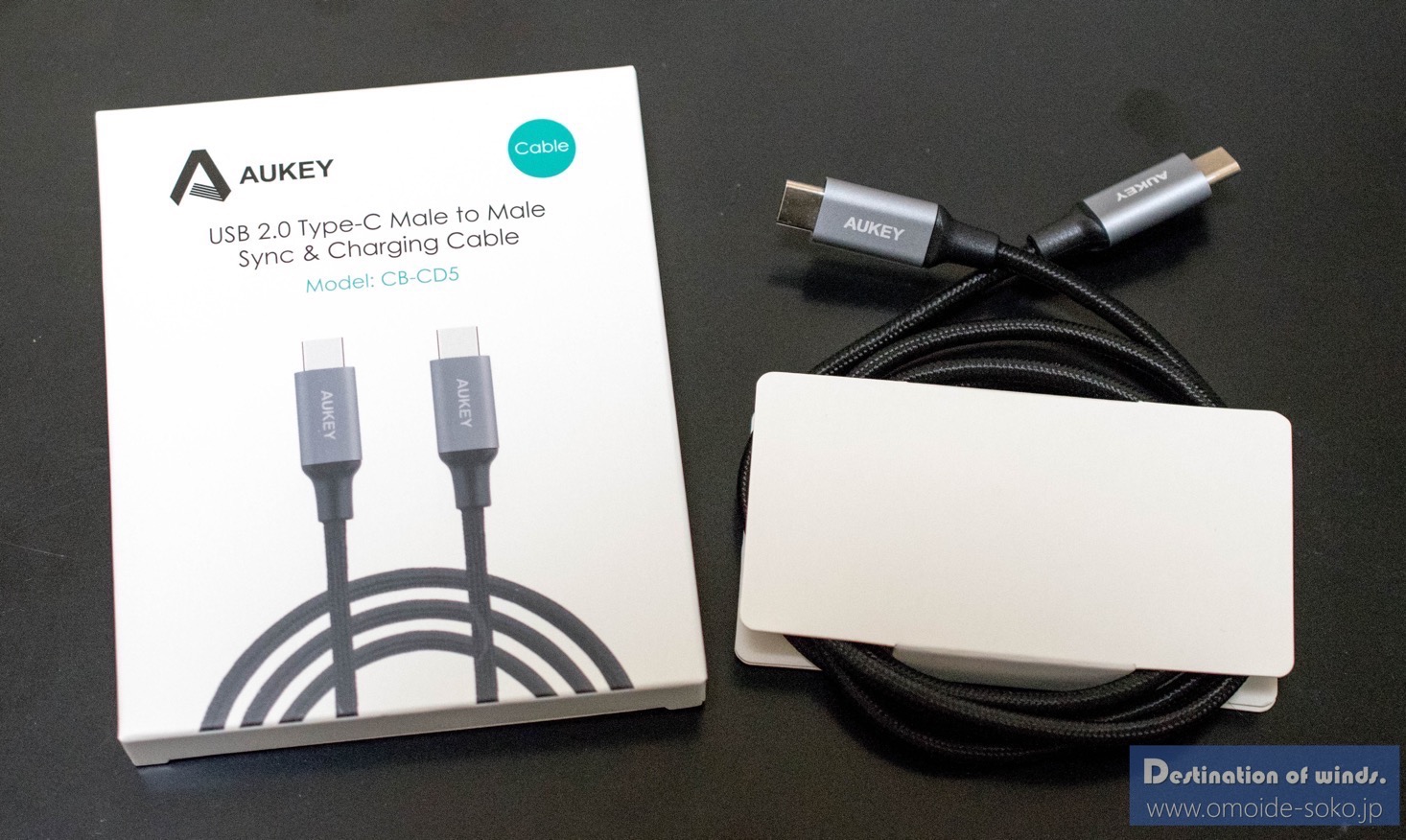
パッケージの中には、高耐久ナイロン素材でできた、ちょっと太めのケーブルが入っていた。
コネクタ部分も大きめで、一見してゴツいケーブルのような印象を受ける。

ケーブル部分は太いが、高耐久ナイロン素材で、ちょっとやそっとでは断線したりする心配はなさそうだ。

ケーブルが太いため、このように束ねると、束ねた部分を中心に蝶のように広がることになる。
私はケーブルを前にして、これまでMacBookを毎日充電するために使用していた、純正ケーブルを手元に引き寄せた。
純正ケーブルとの比較

Apple純正のUSB-Cケーブルは、iPhoneに付属しているLightningケーブルよりも若干太い。
MacBook 12インチはUSB-PD規格に対応した製品だ。
【MacBook】USB-PD規格と、「給電」「充電」状態の違いについて
USB-PD規格は、より早く充電を行うため、大容量の電気を流せるようにした規格だ。
だから、ケーブルが発熱しないように太くしてある。
だが、このAukeyのケーブルは、それと比較してみても、ずっと太い。
しかも、今回のAukeyの高耐久ナイロンケーブルの長さは1メートル。対して純正のケーブルは倍の2メートルなのだ。

コネクタ部分を並べてみると、こちらも純正と比べて大きい。
同じUSB-Cのコネクタとは思えないほどに大きさに差がある。
だが、この大きなコネクタをMacBookに挿すとき、その表情は一変する。

シルバーに光るコネクタが、実に見事にMacBookにマッチしている。
MacBookのUSB-Cポートが本体左側にあるため、ロゴが逆さになってしまうのは少し残念だが、それ以外は完璧だ。
そして、実はこの大きめのコネクタは、抜き差しをするのにとても扱いやすかったのだ。

もう一方をApple純正のACアダプタに繋いでみる。
コネクタは同じなので、当たり前ではあるが、バッチリと挿さる。
しかもこのケーブルの長さは1メートル。
純正のケーブルは2メートルだから、正直持ち運ぶには長すぎると感じていた。
その点もこのケーブルなら、モバイルとして持ち運ぶには最適の長さだ。
湧き上がる、「モバイル+USB-Cでの充電」への欲求
初のUSB-C同士のケーブル。
私はその高耐久ナイロン製の丈夫な作りと、スペースグレイのMacBook 12インチに素晴らしくマッチするデザイン性を目の当たりにして、このケーブルを普段持ち歩いている「ひらくPCバッグmini」に入れて、持ち運びたくなる衝動に駆られた。
このUSB-Cケーブルをモバイルバッテリーに接続し、外出先で充電しながら、MacBook 12インチを使えれば最高だ。
だが、それには一つ、大きな問題がある。
USB-C端子を持つモバイルバッテリーがない。
私の持っているモバイルバッテリーは、どれもAnkerのモバイルバッテリーで、とても高性能なバッテリーばかりであるが、それらは通常のUSBポートからの給電を行うタイプのものだ。
しかも、これらは最大2.4Aの出力性能。
ちなみにMacBook 12インチは、最低5V2.4Aの出力性能があれば、充電は行える。
それはこれまでも幾つかの検証を行って証明してきた。
Anker PowerCore+13400でMacBook 12インチを充電した結果が驚愕!
MacBook 12インチを使いながら、モバイルバッテリーで充電した結果
どの結果も、試したモバイルバッテリーはMacBookを充電するには十分なスペックで、数時間MacBookの稼働時間の延命効果をもたらし、緊急時にはその効果が大いに期待できることがわかった。
ただ、惜しむらくはその充電速度はそれほど速くなく、少し高い負荷を必要とする作業をMacBookで行おうとすると、充電が追いつかずに徐々にMacBook本体のバッテリーが減少してゆくということだ。
もちろん純正のACアダプタをつなげば、USB-PDのお陰でどんな作業を行っても充電は継続され、かつ充電スピードも速い。
私は、この大きな差を、どうにかして埋めたかった。
モバイルバッテリーだけで、2.4A頭打ちのこの充電状況をなんとか打開できないものか・・・
現時点で、残念ながら、USB-PD規格に対応したモバイルバッテリーは発売されていない。
それは残念ながら、厳然たる事実だ。
それにUSB-PD規格は高電圧なため、これを実現しようとすれば、HyperJuiceのような高価格帯のバッテリーが必要だ。
しかも、HyperJuiceも現在MacBook 12インチ用の変換コネクタが長期欠品となっていると聞いている。
これは諦めるしかないのか・・・
そんな鬱々とした私の住む福井も、夜が更けていく。
外は5月としては異例の暴風に見舞われ、家の周りを「ピュー」っと風汽笛が次々にやってきては闇に消えてゆく。
嵐の予感。
私は静かにパソコンを閉じ、眠りについた。
ある一通のメールが、届いていることに気づかぬまま・・・
Aukey USB2.0 Type C to Type C ケーブル「CB-CD5」はこちらから



![HiHill LEDランタン アウトドアライト 懐中電灯 USB充電式 3つ調光モード LT-CL1 [防災・キャンプ用品]](https://images-fe.ssl-images-amazon.com/images/I/41gIZwjcfHL._SL160_.jpg)